Industri pengeditan video berubah dengan cepat. Saat ini, pembuat dan editor video dapat membuat video menakjubkan langsung dari ponsel dan tablet Android mereka. Namun, menemukan aplikasi pengeditan video untuk Android tanpa watermark bisa menjadi tantangan yang tidak terduga. Itu karena sebagian besar video editor Android mengekspor video dengan watermark yang tidak diinginkan, terutama untuk pengguna gratis. Jadi, tanpa cerita lebih lanjut, pilih video editor tanpa watermark yang gratis untuk Android dari daftar di bawah ini.
Dalam artikel ini
Bagian 1. Top 6 video editor Android tanpa watermark
1. InShot
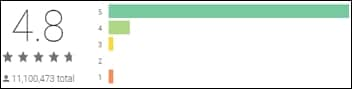
Anda tidak perlu pengetahuan khusus untuk mengetahui bahwa InShot adalah salah satu video editor Android terbaik tanpa watermark yang tersedia di Google Play Store. Itu karena aplikasi ini mendapatkan lebih dari 100 juta jumlah download dan diberi peringkat 4,8 bintang. Yang mengatakan, InShot adalah video editor ringan namun andal yang akan mengekspor klip video Anda dalam kualitas 4K atau 1080P. Selain menawarkan alat dasar untuk memangkas, memotong, memutar, dan masih banyak lagi, InShot juga menawarkan 60+ efek transisi dan 1000+ stiker untuk menyesuaikan foto dan video Anda. Terlebih lagi, pengguna InShot dapat langsung mengekspor konten ke media sosial pengguna.
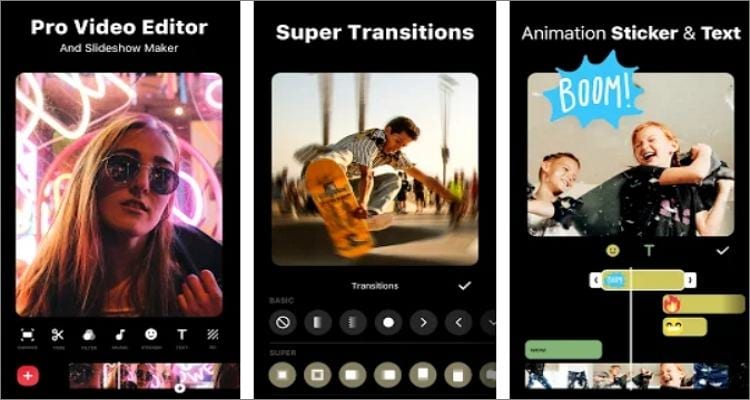
Kelebihan
Dipercaya oleh jutaan pengguna Android.
Memiliki semua fungsi pengeditan video yang penting.
Kekurangan
Fitur zoom tidak mulus.
2. YouCut
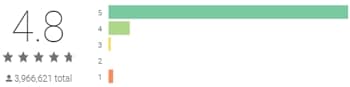
YouCut adalah video editor Android berperingkat tinggi lainnya yang tidak membuat Anda mengeluarkan sepeser pun uang untuk menggunakannya. Dengan YouCut, Anda akan menikmati UI sederhana untuk membagi dan memotong video sebelum menggabungkan mereka menjadi satu klip video yang indah. Selain fitur tersebut, YouCut juga memungkinkan pengguna untuk mengatur kecepatan video dengan menambahkan efek gerakan. Anda juga akan mendapatkan pembuat slideshow foto untuk membuat kolase foto yang berkesan. Dan ya, YouCut tidak menambahkan watermark yang mengganggu pada hasil akhir video Anda.

Kelebihan
Pemangkas dan pemotong video yang intuitif.
Beberapa opsi efek gerakan.
Kekurangan
Tidak ada fitur untuk memburamkan background.
3. Filmr
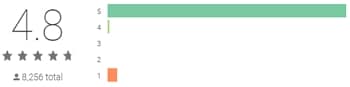
Keempat dalam daftar adalah Filmr, yang juga sangat dihormati di Play Store. Video editor gratis ini dilengkapi dengan alat canggih untuk menerapkan filter, background musik, efek gerakan, dan masih banyak lagi. Seperti yang diharapkan, ia menampilkan kualitas pengeditan penting lainnya seperti pemangkasan, pemotongan, pemisahan, dan memutar video. Anda juga dapat mengekspresikan kreativitas Anda pada video dan foto menggunakan font. Yang terbaik, Anda dapat mengekspor video tanpa watermark apa pun hanya dengan menonton iklan.
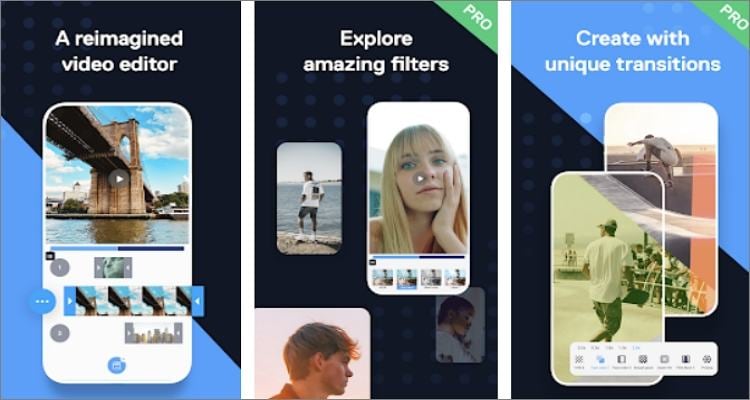
Kelebihan
Alat pengeditan video kelas profesional.
Ekspor video ke berbagai format.
Kekurangan
Pengguna harus menonton iklan untuk menghilangkan watermark.
4. FilmoraGo
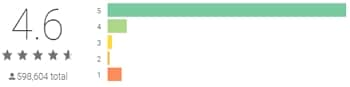
Wondershare FilmoraGo adalah salah satu aplikasi yang tidak akan pernah Anda sesali untuk didownload. Aplikasi pengeditan video berfitur lengkap untuk Android tanpa watermark ini mudah digunakan dan mendukung format video atau gambar apa pun yang mungkin Anda miliki. Membuat video di FilmoraGo sangat mudah karena dilengkapi dengan banyak template video gratis untuk didownload dan disesuaikan. Pengguna kemudian dapat memperbaiki video dengan stiker, filter, efek gerakan, teks, dan masih banyak lagi. Setelah itu, Anda dapat langsung berbagi dengan teman di aplikasi media sosial.
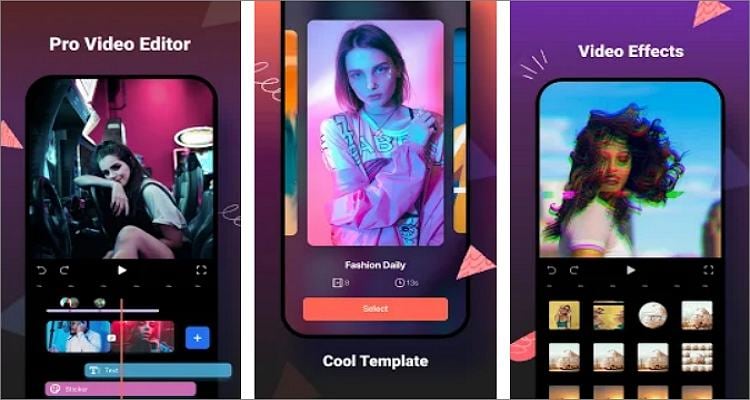
Kelebihan
Puluhan alat pengeditan video canggih.
Bagikan video secara langsung ke aplikasi media sosial.
Kekurangan
Kualitas video buruk untuk pengguna gratis.
5. VN Video Editor
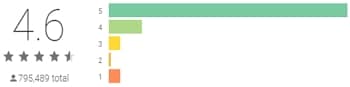
Terakhir, gunakan video editor ini tanpa watermark untuk Android untuk menangani tugas pengeditan video apa pun yang mungkin Anda miliki. Meskipun UI cukup mudah, ia menyembunyikan kemampuan pengeditan yang bermanfaat yang akan membuat pengguna pro tetap berada di tepi kursi mereka. Di sini, pembuat konten dapat memilih untuk membagi, memotong, menerapkan efek, dan menambahkan animasi bingkai utama ke video di timeline multi-layer. Selain itu, pengguna juga dapat menerapkan slide judul dan hamparan teks berwarna-warni ke klip video mereka. Terlebih lagi, mendukung berbagi instan ke Twitter, Facebook, YouTube, dan masih banyak lagi.
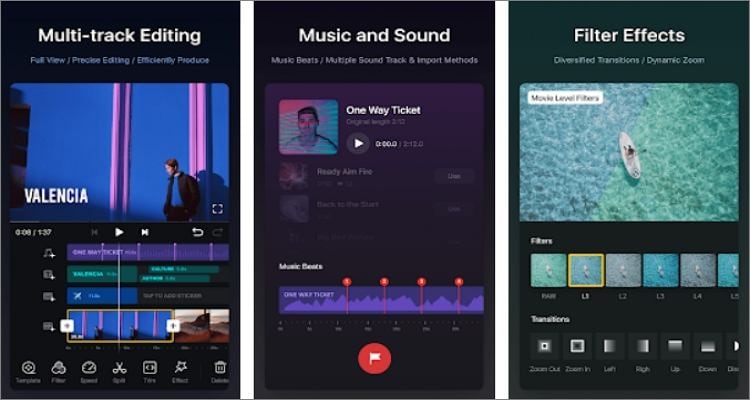
Kelebihan
Percantik video dengan teks khusus dan slide judul.
Timeline pengeditan multi-layer.
Kekurangan
Gaya font terbatas.
6. Adobe Premiere Rush
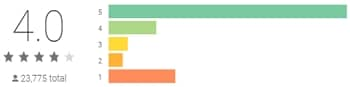
Adobe tidak pernah mengecewakan saat membuat aplikasi pembuatan video untuk desktop. Nah, kali ini, perusahaan berhasil dengan aplikasi Android ini. Premiere Rush hadir dengan ratusan efek suara, grafik, overlay, dan soundtrack untuk membantu Anda membuat video yang menarik. Pada antarmuka seret dan jatuhkan, pengguna dapat mengatur foto dan video sebelum mengeditnya dengan memotong, membelah, memangkas, menambahkan logo watermark, dan masih banyak lagi. Selain itu, pengguna dapat menambahkan efek yang mengesankan seperti tampilan terpisah dan efek gambar-dalam-gambar ke video mereka. Kemudian, ketika semuanya sudah siap, Premiere Rush dapat mengekspor video Anda dalam kualitas 4k.
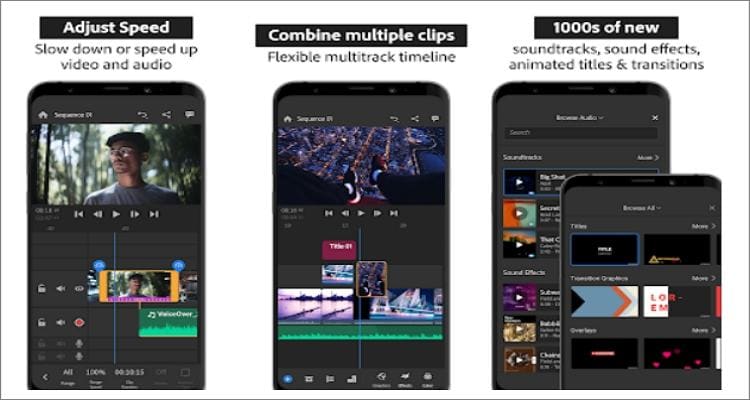
Kelebihan
Timeline pengeditan multi-trek.
Output video berkualitas profesional.
Kekurangan
Pembelian dalam aplikasi yang mahal.
Bagian 2. Apakah ada video editor tanpa watermark untuk Windows/Mac?
Ya, ada banyak video editor tanpa watermark untuk macOS dan Windows. Jika Anda memiliki pertanyaan yang sama, maka ada kabar baik. Di bawah ini adalah beberapa opsinya:
1. Wondershare UniConverter
Jika Anda seorang editor video berpengalaman, maka Anda pasti tahu beberapa hal tentang aplikasi terlengkap ini. Namun, jika tidak, UniConverter adalah salah satu aplikasi pengeditan video terbaik jika Anda menginginkan sesuatu yang sederhana namun efisien. Muncul dengan sejumlah alat pengeditan video untuk memotong, menerapkan filter, mengubah kecepatan pemutaran, dan masih banyak lagi. Dan juga, UniConverter menawarkan DVD burner dengan 35+ template cantik dan perekam layar untuk menangkap layar komputer tanpa kehilangan kualitasnya. Dan belum lagi, ia mendukung 1000+ format file.
Kelebihan
UI fitur lengkap dan sederhana.
Mudah digunakan.
Kompatibel dengan 1000+ format file.
Kekurangan
Harus berlangganan untuk membuka fitur Subtitle Editor.
Ulasan pengguna
"Software video converter yang luar biasa yang pernah saya gunakan. Software hebat untuk pengeditan dan konversi video. Mudah digunakan dan memiliki operasi secara berkelompok. Sangat berguna."
—diposting oleh Geoff Taylor
Lebih banyak ulasan pengguna tentang Wondershare UniConverter.
Wondershare UniConverter - Video Editor terbaik tanpa watermark untuk Windows dan Mac
Video editor yang mudah digunakan untuk menambah atau menghapus watermark kapan saja dan di mana saja.
Mendukung 1000+ format video untuk dikonversi dan dikompres tanpa kehilangan kualitasnya.
Konversi video kualitas asli dengan akselerasi GPU penuh. Kecepatan konversi 90X lebih cepat.
Pangkas video Anda secara otomatis dan buat pengeditan video menjadi mudah dan bebas waktu.
Hapus watermark apa pun dari video Anda dengan mudah.
Tambahkan watermark bergerak ke video Anda dengan mudah.
2. Movavi
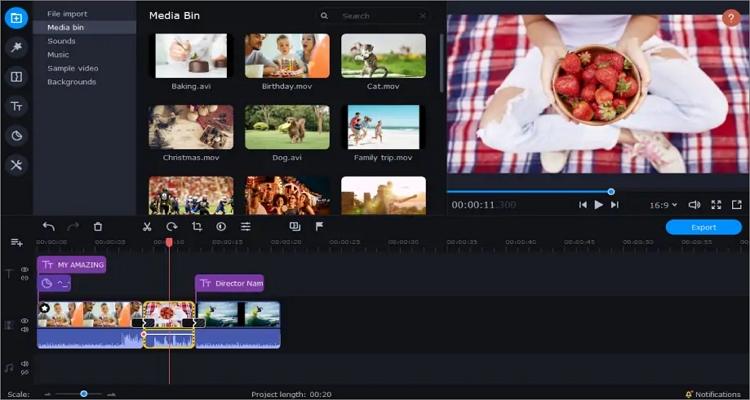
Movavi Video Editor adalah aplikasi Windows dan macOS lain yang cukup canggih untuk melakukan fungsi pengeditan video yang penting.
Kelebihan
UI yang mudah dipahami.
Alat gambar-dalam-gambar dan pelacakan gerak.
Kekurangan
Tidak memiliki mode pemangkasan yang canggih.
Ulasan pengguna
"Movavi adalah video editor terbaik yang pernah saya gunakan sejauh ini. Antarmukanya ramah pengguna dan Anda dapat dengan mudah menavigasikan software tanpa kesulitan untuk mencari hal-hal yang Anda butuhkan. Saya hanya ingin merekomendasikan untuk meletakkan tombol putar di trek latar belakang sehingga kami dapat mendengarkannya terlebih dahulu sebelum kami mendownloadnya dengan tujuan menghemat waktu. Sisanya, fungsi pada software itu sendiri sudahlah sangat tepat. Untuk pemula dalam pengeditan video, ini adalah software terbaik untuk Anda."
—diposting oleh Jherz Dela Cruz
Klik Lebih banyak ulasan pengguna untuk mempelajari lebih lanjut tentang Movavi
3. Kapwing

Kapwing adalah aplikasi pengeditan video online tanpa watermark untuk Android yang juga kompatibel dengan Windows dan macOS. Aplikasi online ini dapat digunakan oleh siapa saja dengan keterampilan pengeditan video dasar, dan mendukung sebagian besar format media. Di Kapwing, Anda akan menemukan generator meme, pembuat subtitle, pembuat montase, dan resizer. Ada juga fungsi untuk pemangkasan, pengulangan, pemotongan, menambahkan efek gerakan, dan menerapkan filter.
Kelebihan
UI bebas iklan dan sederhana.
Dikemas dengan fungsi pengeditan dasar.
Kekurangan
Kecepatan unggah lambat untuk ukuran file yang signifikan.
Ulasan pengguna
"Ini cukup bagus tapi terkadang berubah ketika kami menambahkan gambar dan subtitle di timeline, ia tidak menunjukkan yang sebelumnya di mana kami menambahkan dan pergi ke tempat acak lainnya,,, Jadi ini sedikit membuat frustrasi!!! Jika ini diperbaiki semuanya akan baik-baik saja..."
—diposting oleh Sharada Badeti
Klik Lebih banyak ulasan pengguna untuk mempelajari lebih lanjut tentang Kapwing.
4. HitPaw

HitPaw adalah video editor yang menarik untuk PC. Itu karena ia menawarkan kepada pengguna opsi untuk mendownload aplikasi khusus atau mengedit file secara online. Dengan demikian, HitPaw memberi pengguna banyak cara untuk mengedit video. Ia dapat memotong, membagi, memangkas, menyesuaikan kecepatan, dan mengonversi ke format lain.
Kelebihan
Ubah ukuran, potong, dan putar video.
Penghilang watermark yang sangat baik.
Kekurangan
Pendaftaran diperlukan sebelum mengekspor video.
Ulasan pengguna
"Pelayanan di sana bagus dan sangat kooperatif dengan pelanggan."
—diposting oleh Rayhan Munna
Klik Lebih banyak ulasan pengguna untuk mempelajari lebih lanjut tentang HitPaw.
5. Apowersoft Video Editor
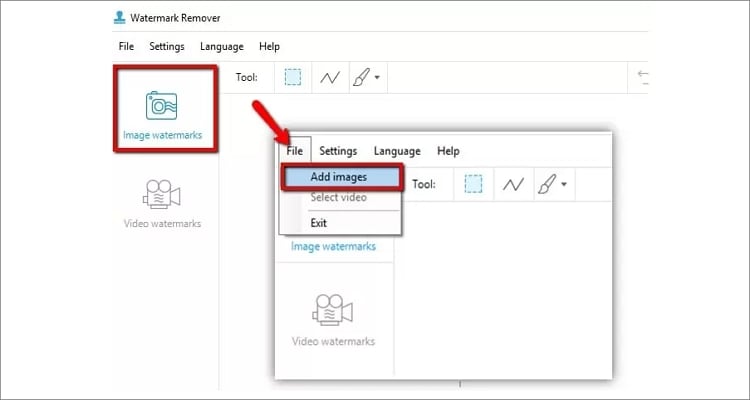
Jika Anda tidak dapat memilih aplikasi desktop tertentu dari opsi di atas, gunakan Apowersoft Video Editor, terkadang disebut ApowerEdit. Alat macOS dan Windows ini sangat mudah digunakan dan dapat membantu Anda membuat klip video yang memukau dalam hitungan detik. Penggunanya juga dapat menyesuaikan klip video dengan teks, font, background, dan caption yang keren.
Kelebihan
Mendukung semua format umum, termasuk raw.
Memiliki semua alat pengeditan media dasar.
Kekurangan
Kurang cocok untuk pengguna profesional.
Ulasan pengguna
"Aplikasi mirroring yang bagus. Jika dengan suara, lebih bagus."
—diposting oleh Jay
Klik Lebih banyak ulasan pengguna untuk mempelajari lebih lanjut tentang Apowersoft.
Bagian 3. Bonus tips: Bagaimana cara menggunakan video editor tanpa watermark untuk mengedit watermark dengan mudah?
Di bagian ini, kita akan menggunakan alat watermark editor untuk menambah atau menghapus watermark dengan cepat dan mudah. Ayo Pelajari!
Langkah 1 Buka alat Watermark Editor dan unggah video.
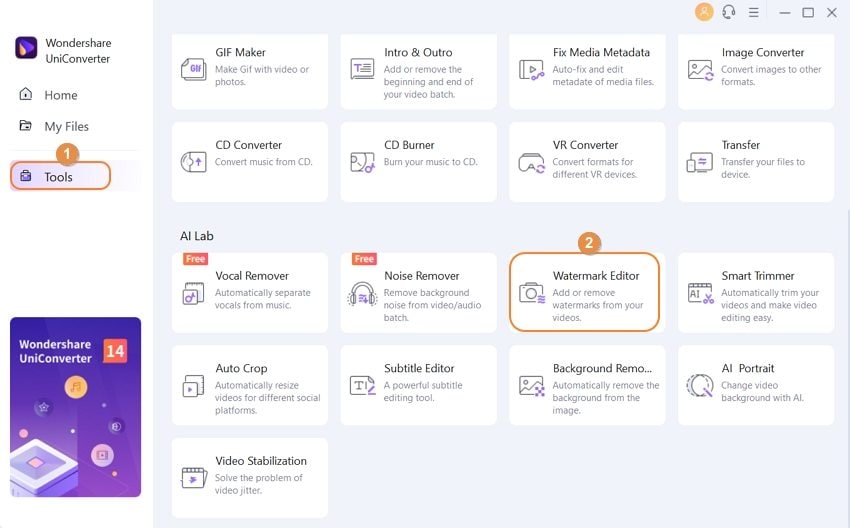
Instal dan jalankan UniConverter di PC Anda, lalu tekan tab Alat di bagian bawah panel kiri. Sekarang pilih alat Watermark Editor yang merupakan salah satu fungsi yang baru ditambahkan di UniConverter. Kemudian, folder lokal Anda akan terbuka di mana Anda dapat mengunggah video yang memiliki watermark yang ingin Anda edit.
Langkah 2 Hapus watermark dari video.
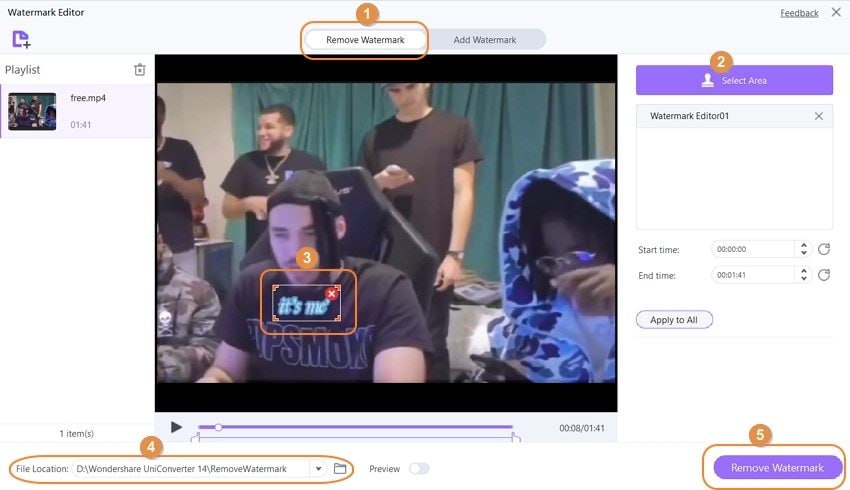
Sekarang saatnya untuk menghapus logo atau watermark yang mengganggu dari klip video Anda. Untuk melakukannya, klik tab Hapus Watermark dan kemudian di atas tombol Pilih Area. Setelah itu, sesuaikan pemotong dengan menyeretnya hingga menutupi bagian video yang ada logo atau watermarknya. Selesaikan dengan memilih jalur folder di Lokasi File dan kemudian tekan Hapus Watermark untuk memproses video Anda.
Langkah 3 Menambahkan watermark atau logo ke video (opsional).
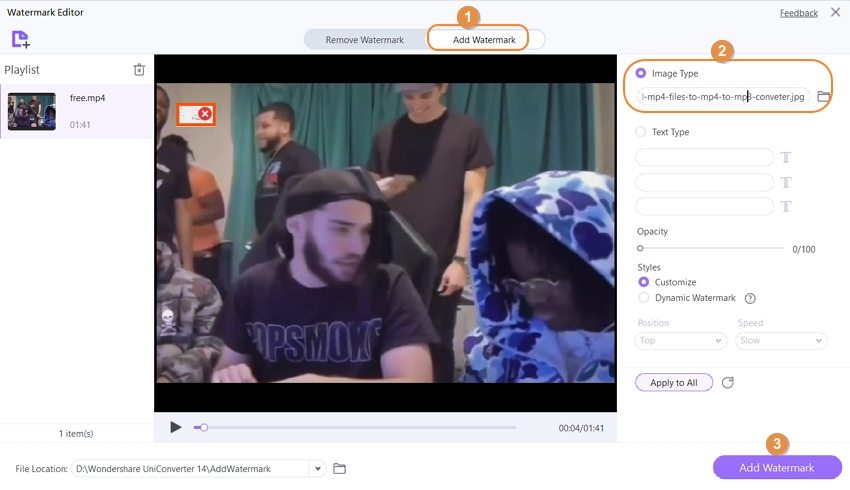
Namun jika ingin menyisipkan logo gambar atau teks watermark, klik tab Tambahkan Watermark lalu tekan tombol Tambahkan File untuk mengunggah klip video. Atau, cukup seret dan lepas klip pada penambah watermark untuk mengunggahnya. Anda sekarang dapat memilih apakah Anda ingin menambahkan logo gambar dengan mengeklik tombol Jenis Gambar lalu tekan Tambah Gambar untuk mengunggah gambar. Setelah menambahkan file gambar, lanjutkan untuk memotongnya untuk mengubah ukuran dan seret untuk mengubah posisi logo.
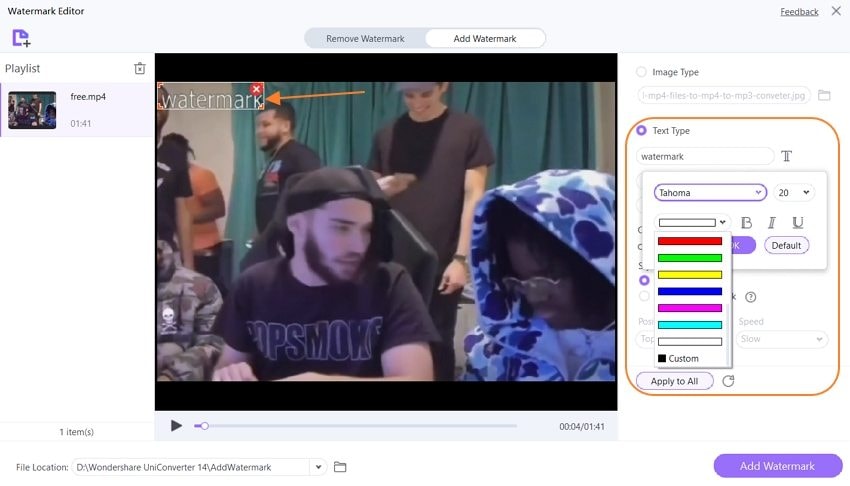
Di sisi lain, klik tombol Jenis Teks dan kemudian masukkan teks watermark yang ingin Anda sisipkan pada video Anda. Kemudian klik ikon teks (T) di sebelah kotak teks untuk mengubah jenis teks, font, warna, dan ukuran agar sesuai dengan preferensi Anda. Jika sudah puas, pilih folder output lalu klik tombol Tambahkan Watermark. Ya benar, semudah itu!
Bagian 4. Pertanyaan yang sering diajukan tentang video editor Android tanpa watermark
Q1: Bisakah Anda menghapus watermark TikTok?
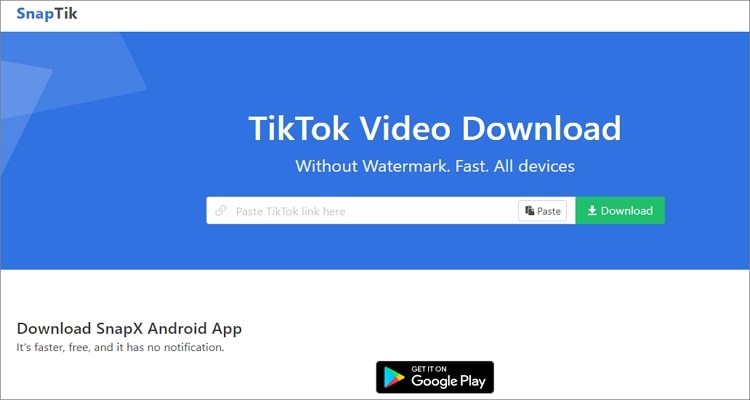
Watermark TikTok adalah kejadian umum di semua video yang Anda buat dan download di platform. Tetapi karena berbagai alasan, Anda mungkin ingin menghapus logo TikTok dan membagikan video Anda di platform lain seperti Instagram, Facebook, dll. Dalam hal ini, gunakan SnapTik di komputer atau browser seluler Anda. Cukup buka situs web, tempel tautan URL video TikTok, lalu tekan ikon Download. Voila! Anda akan memiliki video TikTok baru tanpa watermark dalam hitungan detik.
Q2: Apakah menghapus watermark ilegal?
Meskipun ada banyak penghapus watermark untuk dieksploitasi, menghapus watermark atau logo dari konten asli dapat membuat Anda dalam masalah. Setidaknya menurut apa yang dikatakan undang-undang di yurisdiksi lokal Anda. Di AS, misalnya, Anda dapat didenda antara $2.500 dan $25.000 karena menghapus watermark. Tak perlu dikatakan, tidak ada laporan penangkapan tentang hal yang sama. Jadi, nikmati video dan foto Anda yang tidak diberi watermark.
Kesimpulan
Semoga Anda telah belajar banyak hingga saat ini. Jika Anda ingin mengedit video tanpa watermark di perangkat seluler atau komputer Anda, gunakan UniConverter. Aplikasi ini berfitur lengkap dan lebih mudah digunakan daripada kebanyakan aplikasi seluler lainnya. Meskipun demikian, aplikasi Android khusus akan berguna jika Anda ingin mengedit video pendek dari TikTok, Likee, dan platform media sosial lainnya.
